3 cách để chuyển đổi M4A sang M4V
Trong thời buổi công nghệ cao và hiện nay, bạn có thể sử dụng nhiều công cụ chuyển đổi phần mềm và trực tuyến. Giả sử bạn đang tìm kiếm một công cụ chuyển đổi cụ thể như Công cụ chuyển đổi M4A sang M4V, đó là thời gian của bạn để giải quyết vấn đề của bạn. Dưới đây, bạn sẽ thấy các trình chuyển đổi trực tuyến và phần mềm, chúng tôi không chỉ chia sẻ chi tiết về chúng mà còn chia sẻ các bước để chuyển đổi M4A sang M4V một cách hiệu quả. Bạn còn chờ gì nữa? Bạn có thể bắt đầu đọc ngay bây giờ!
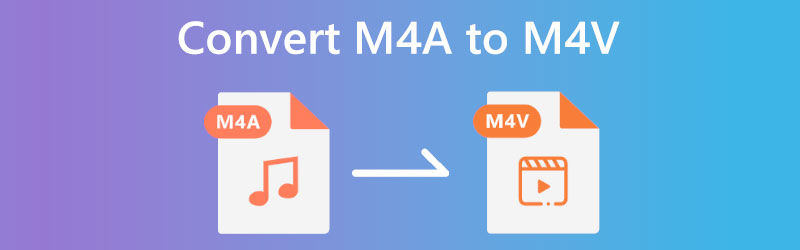
- Phần 1: Cách tốt nhất để chuyển đổi M4A sang M4V
- Phần 2: Các cách khác để chuyển đổi M4A sang M4V
- Phần 3: Câu hỏi thường gặp về M4A đến M4V
Phần 1: Cách tốt nhất để chuyển đổi M4A sang M4V
Chuyển đổi M4A sang M4V bằng cách sử dụng Vidmore Video Converter. Đây là phần mềm có thể tải xuống và bạn có thể cài đặt miễn phí trên PC của mình. Ngoài ra, nó cung cấp bản dùng thử miễn phí cho người dùng Windows và Mac. Hơn nữa, nó không chỉ tập trung vào quá trình chuyển đổi mà còn có thể tạo MV và Ảnh ghép, và nó cung cấp Hộp công cụ bạn có thể sử dụng.
Dưới đây, chúng tôi đã sẵn sàng cho các bước bạn có thể sử dụng làm hướng dẫn để chuyển đổi tệp, đặc biệt là tệp M4A, thành tệp M4v một cách hiệu quả.
Bước 1: Sau khi quá trình tải xuống hoàn tất, hãy tiếp tục khởi chạy Vidmore Video Converter.
Sau đó, bạn sẽ nhận thấy bốn tùy chọn ở giữa phía trên của giao diện; Công cụ chuyển đổi, MV, ảnh ghép, và Hộp công cụ. Chọn biểu tượng Chuyển đổi.
Bước 2: Sau đó, có hai cách để bạn có thể thêm tệp M4A của mình, hãy nhấn vào Thêm các tập tin ở góc trên bên trái của bảng điều khiển. Hoặc chạm vào Dấu cộng ở giữa. Sau đó, chọn một tệp M4A từ máy tính của bạn.
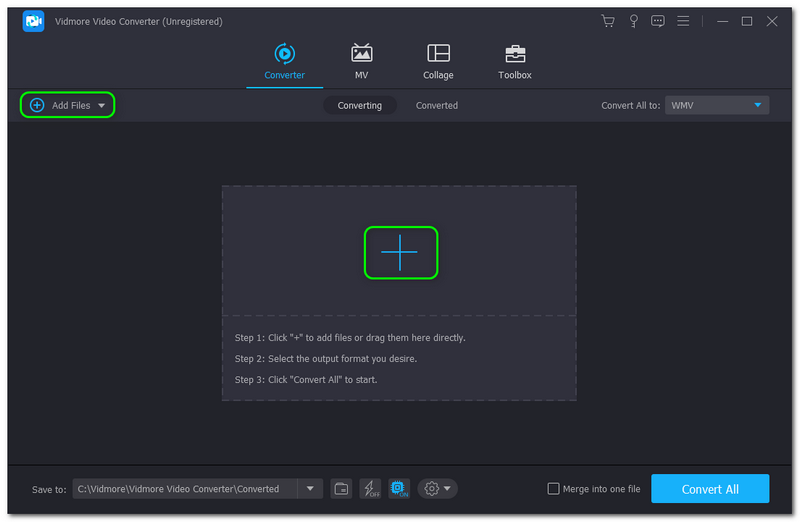
Bước 3: Sau khi tệp M4A được thêm vào, đã đến lúc chuyển đổi nó sang định dạng tệp M4V. Để làm điều đó, bạn sẽ thấy Chuyển đổi tất cả thành ở phía trên bên phải của bảng điều khiển. Trên Video, tìm định dạng tệp M4V và chọn Độ phân giải bạn mong muốn.
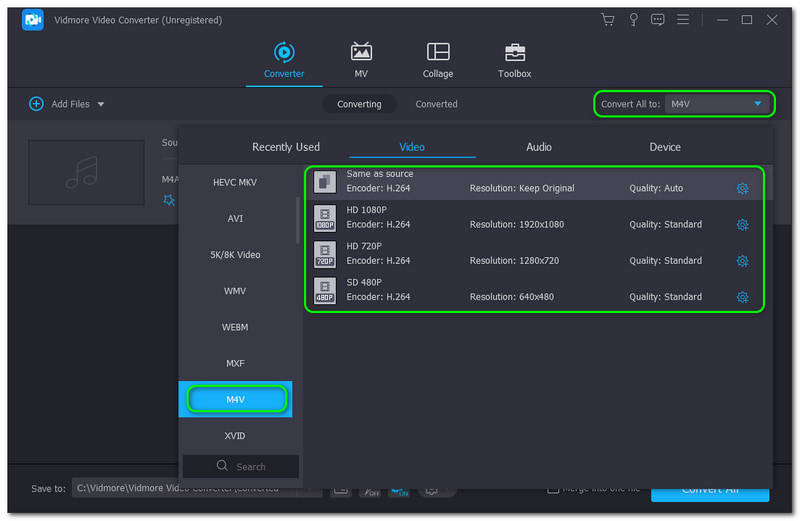
Bước 4: Để chuyển đổi tệp M4A của bạn thành định dạng M4V, hãy nhấp vào Chuyển đổi tất cả ở góc dưới bên phải của bảng điều khiển. Sau đó, nó sẽ tự động Tiết kiệm NS Tệp được chuyển đổi trên PC của bạn.
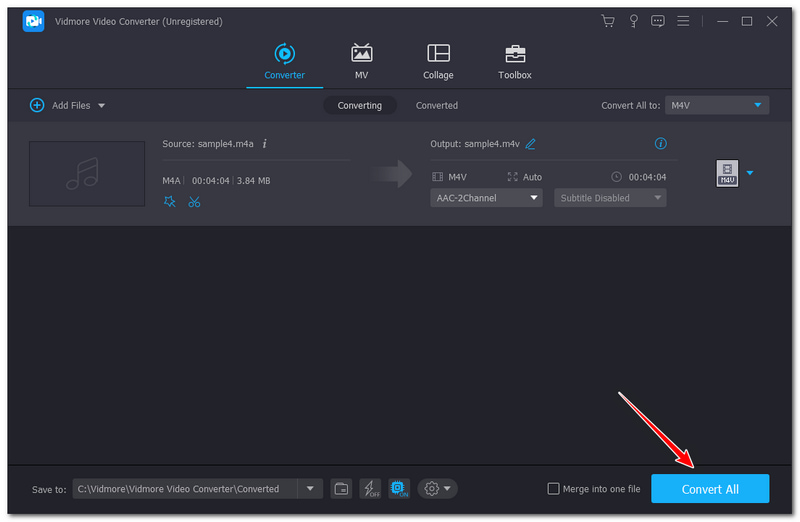
Thật đơn giản, nhanh chóng và dễ dàng để chuyển đổi M4A của bạn sang M4V bằng Vidmore Video Converter, phải không? Ngoài ra, Vidmore Video Converter hỗ trợ hơn 200 định dạng tệp. Hơn nữa, nó cung cấp các tính năng chỉnh sửa khác nhau để chỉnh sửa các tệp MP4V của bạn, như cắt M4V, xoay M4V, chỉnh sửa đoạn âm thanh M4V và hơn thế nữa. Do đó, bạn có thể chuyển đổi không chỉ M4A mà các tệp khác sang các định dạng khác một cách hiệu quả. Thử ngay bây giờ!
Phần 2: Các cách khác để chuyển đổi M4A sang M4V
Vidmore Free Video Converter Online
Một cách khác để chuyển đổi tệp là; bạn có thể chuyển đổi trực tuyến M4A sang M4V bằng cách sử dụng Vidmore Free Video Converter Online. Việc chuyển đổi M4A sang M4V rất tiện lợi vì bạn không cần tải phần mềm. Bạn có thể chuyển đổi bằng trình duyệt của mình miễn là bạn có kết nối internet nhanh.
Một lần nữa, hãy dành thời gian cho chúng tôi để hướng dẫn các bước về cách chuyển đổi tệp M4A sang định dạng M4V. Chúng tôi đảm bảo với bạn rằng các bước này sẽ hữu ích cho mọi người dùng, cho dù bạn là người dùng mới hay người dùng chuyên nghiệp.
Bước 1: Truy cập trang chính của Vidmore FreeVideo Converter Online. Sau đó, bạn sẽ thấy Thêm tệp để chuyển đổi ở giữa trang. Nhấn vào nút đó và tải xuống Vidmore Launcher bằng cách nhấp vào Tải xuống cùng một lúc.
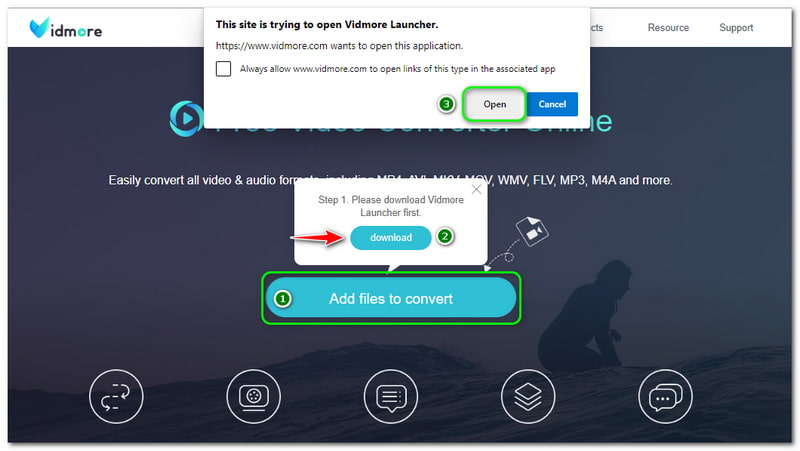
Bước 2: Sau đó, bạn sẽ tiếp tục với máy tính của mình Thư mục tập tin và chọn một tệp M4A. Sau khi thêm nó, bạn sẽ chuyển đến bảng chuyển đổi trực tuyến chính.
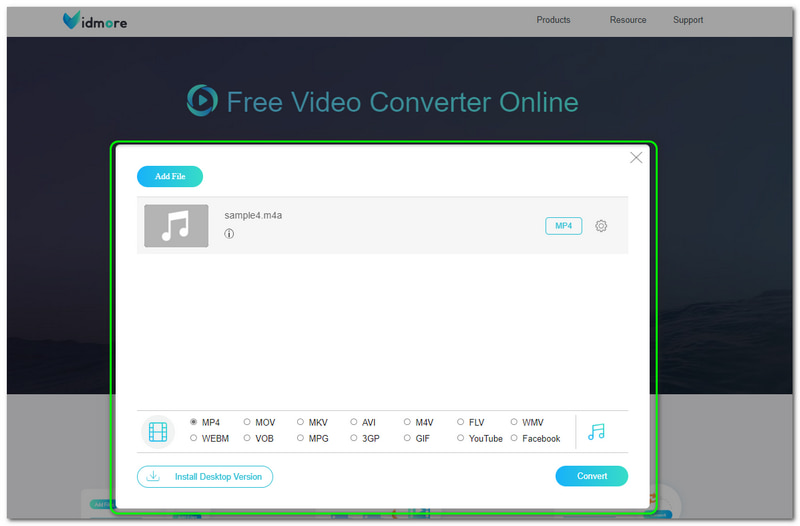
Bước 3: Ở cuối bảng điều khiển công cụ chuyển đổi trực tuyến chính, bạn sẽ thấy Video và Định dạng tệp âm thanh. Nhấn vào Định dạng Video và chọn M4V làm Định dạng tệp đầu ra. Sau đó, nhấp vào nút Chuyển đổi ở góc dưới cùng bên phải của bảng chuyển đổi chính.
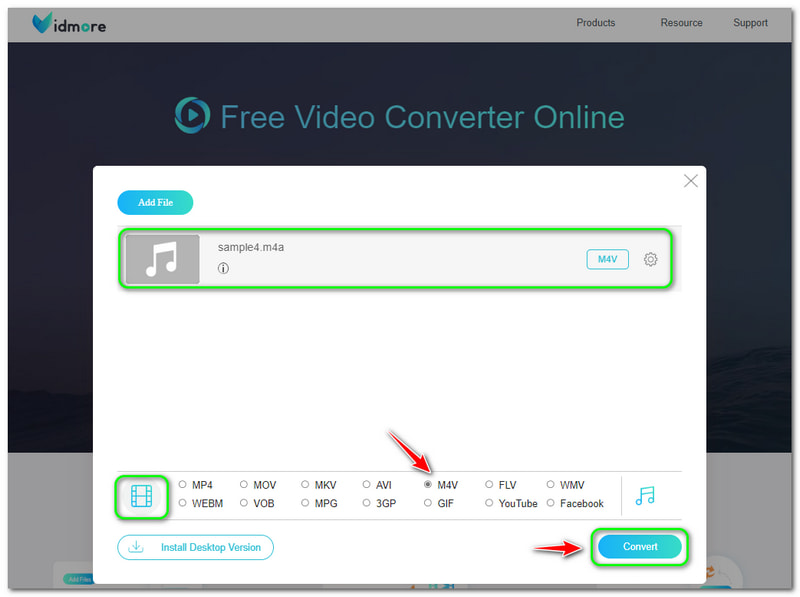
Sau quá trình chuyển đổi, tệp đầu ra được chuyển đổi sẽ tự động lưu trong thư mục tệp trên máy tính của bạn. Bạn có thể thích sử dụng Vidmore Free Video Converter Online vì nó miễn phí nhưng không có Quảng cáo. Ngoài ra, nó không có giới hạn và có thể tiết kiệm quá nhiều dung lượng lưu trữ trên PC của bạn.
Chuyển đổi miễn phí
FreeConvert là một công cụ chuyển đổi trực tuyến khác mà bạn có thể sử dụng để chuyển đổi M4A sang M4V. Nó có giao diện người dùng đơn giản và bất kỳ ai cũng có thể sử dụng giao diện này, chẳng hạn như người dùng nghiệp dư hoặc cao cấp. Hơn nữa, giống như công cụ chuyển đổi trực tuyến ở trên, bạn không cần tải và sử dụng phần mềm trực tuyến một cách thuận tiện.
Dưới đây là các bước và hãy sử dụng chúng để chuyển đổi M4A sang M4V bằng FreeConvert. Xem chúng ngay bây giờ bên dưới:
Bước 1: Khi truy cập trang chính thức của FreeConvert, bạn sẽ thấy bảng chuyển đổi hình chữ nhật ở giữa. Bạn cũng sẽ thấy Chọn tệp cái nút. Để thêm tệp của bạn, hãy nhấn Chọn tệp và thêm tệp M4A vào FreeConvert.
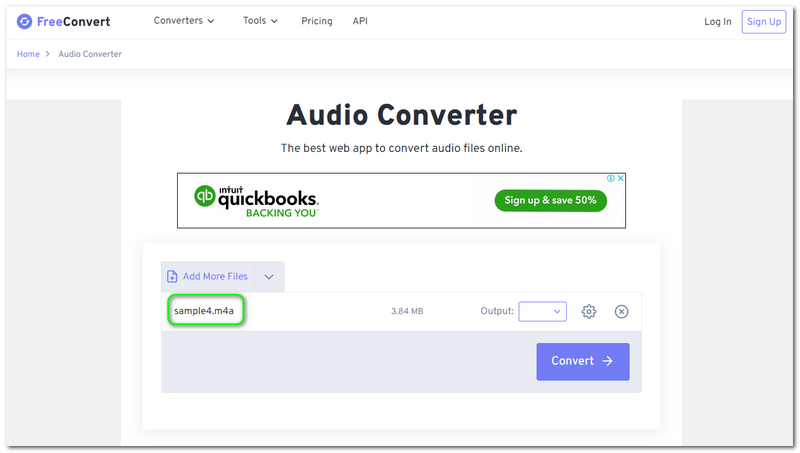
Bước 2: Sau khi thêm các tệp M4A, hãy chọn M4V làm Định dạng tệp đầu ra ở góc bên phải của bảng hình chữ nhật. Bạn cũng có thể điều chỉnh Cài đặt bằng cách khai thác Cài đặt biểu tượng. Đừng lo; nó là tùy chọn.
Nếu bạn muốn chuyển đổi M4A sang AMR, sau đó chỉ cần chọn AMR từ tùy chọn thả xuống.
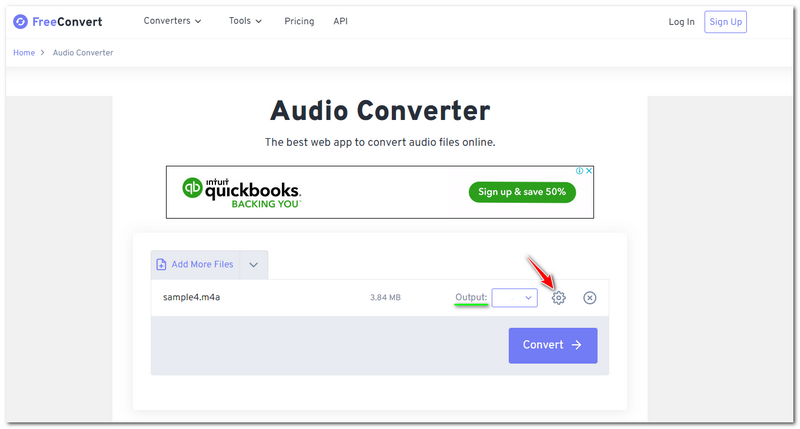
Bước 3: Khi tất cả các thay đổi hoàn tất, bạn có thể bắt đầu chuyển đổi nó bằng cách tiếp tục và nhấp vào Đổi ở góc bên phải của bảng điều khiển hình chữ nhật.
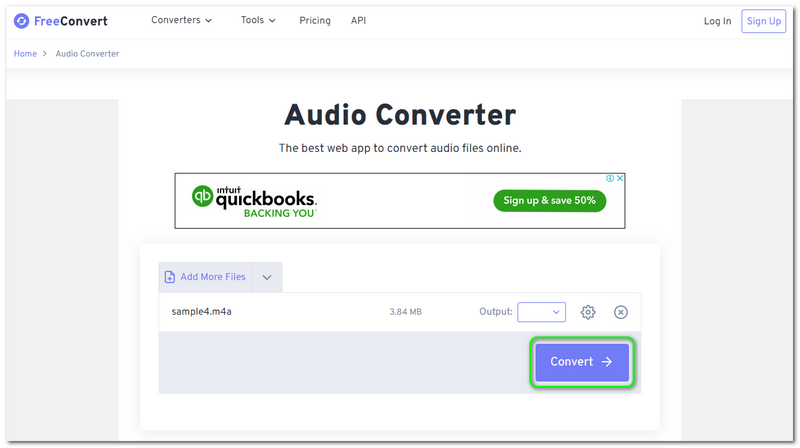
FreeConvert là một công cụ chuyển đổi trực tuyến tuyệt vời. Nhưng bạn cần nhớ rằng nó có những hạn chế và nhược điểm. Đầu tiên, bạn không thể sử dụng các trình chuyển đổi khác mà nó cung cấp nếu bạn không đăng ký hoặc đăng nhập chúng bằng email của bạn. Ngoài ra, nó có Quảng cáo trong khi trải qua quá trình chuyển đổi. Nhưng nhìn chung, việc chuyển đổi tệp M4A thành định dạng tệp M4V là rất tốt.
Phần 3: Câu hỏi thường gặp về M4A đến M4V
Kết nối Internet có ảnh hưởng đến quá trình chuyển đổi không?
Nếu bạn chuyển đổi bằng công cụ chuyển đổi trực tuyến, kết nối Internet có tác động đáng kể, đặc biệt là trong việc chuyển đổi các định dạng tập tin sang các định dạng khác nhau. Khi kết nối Internet của bạn chậm, bạn sẽ không đạt được định dạng đầu ra hoặc tệp đầu ra mà bạn mong muốn.
Sự khác biệt giữa M4V và M4A là gì?
M4V là một định dạng video và còn được gọi là MPEG-4 Video. Một lần nữa, nó là một bộ chứa video và lưu trữ dữ liệu âm thanh và video được sử dụng cho các tệp iTunes. Mặt khác, M4A là một trong những định dạng không mất dữ liệu cho các nền tảng của Apple. Họ cũng sử dụng nó trong máy nghe nhạc iPod và máy nghe nhạc QuickTime Media.
Sau khi chuyển đổi M4A thành M4V thì chất lượng có còn không?
Điều đó sẽ phụ thuộc vào bạn. Trong khi chuyển đổi M4A sang M4V, bạn có cơ hội tùy chỉnh chất lượng trước khi chuyển đổi. Trong một số trường hợp, cũng có các công cụ hoặc phần mềm có thể nén chất lượng của tệp. Nhưng hầu hết thời gian, chất lượng sẽ phụ thuộc vào mong muốn của bạn.
Phần kết luận
Sau khi đọc bài viết Cách thực hiện này, chúng tôi có thể kết luận rằng việc chuyển đổi M4A sang M4V rất đơn giản và dễ quản lý bằng cách sử dụng công cụ được đề cập cách đây ít lâu. Ngoài ra, chúng ta cũng tìm hiểu một số tính năng, ưu điểm, nhược điểm và hơn thế nữa của chúng. Ngoài ra, bạn có thể tham khảo Câu hỏi thường gặp ở trên. Để kết thúc, chúng tôi sẽ đánh giá cao hơn nếu chúng tôi gặp lại bạn trong lần tải lên bài viết Hướng dẫn tiếp theo của chúng tôi!
M4A & M4V
-
Chuyển đổi M4V
-
Chuyển đổi M4A
-
Chỉnh sửa M4A


